アクティビティグラフ
[更新: 2025年12月25日]
CPU時間やNICのトラフィック、ディスクI/Oをグラフで確認できるアクティビティ機能に関するページです。
概要
コントロールパネルでは、サーバの負荷やディスクのI/O、トラフィックなどを過去に遡って確認ができるアクティビティグラフ機能を提供しています。各リソースで確認可能なグラフは以下の通りです。
CPU時間, 搭載する各NICのトラフィック, 接続する各ディスクのI/O |
|
ディスクのI/O |
|
グローバルネットワーク接続点のトラフィック |
|
CPU時間, グローバル側インターフェースのトラフィック, 各プライベート側インターフェース |
|
搭載NICのトラフィック |
|
コネクション数 |
|
CPU時間, メモリ使用量, 搭載NICのトラフィック, ディスク使用量, ディスクI/O |
|
空き容量, 搭載NICのトラフィック |
|
レスポンスタイム(SSL証明書有効期限監視を除く) |
|
CPU時間(収容サーバすべての合算値) |
注意
グラフデータの保存期間は約1年となります。過去1年より以前のデータは表示されない場合があります。また、エンハンスドロードバランサ、シンプル監視、データベース(一部)、NFS(一部)を除き、直近10日分は5分間隔、60日分は30分間、240日分は2時間、それ以上は24時間の最大値が表示されます。
ご利用方法
アクティビティグラフ画面の基本的な操作はどのリソースでも共通です。
表示期間の選択
アクティビティグラフのデータは過去1年分保存され、その任意の期間の中から1時間, 12時間, 24時間, 3日間, 7日間, 30日間のいずれかのスケールを選択して表示することが可能です。期間の変更は左上のポップアップメニューより行うことができます。
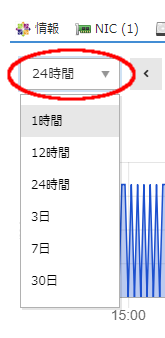
時間軸の移動
左上の矢印ボタンをクリックすることで、表示する時間の範囲を変更することができます。「<」ボタンで現在の範囲よりひとつ前の過去へ、「>」ボタンで未来へ、「≫」ボタンで最新の情報が表示されます。また、表示中の時間の範囲がボタン右側に表示されます。
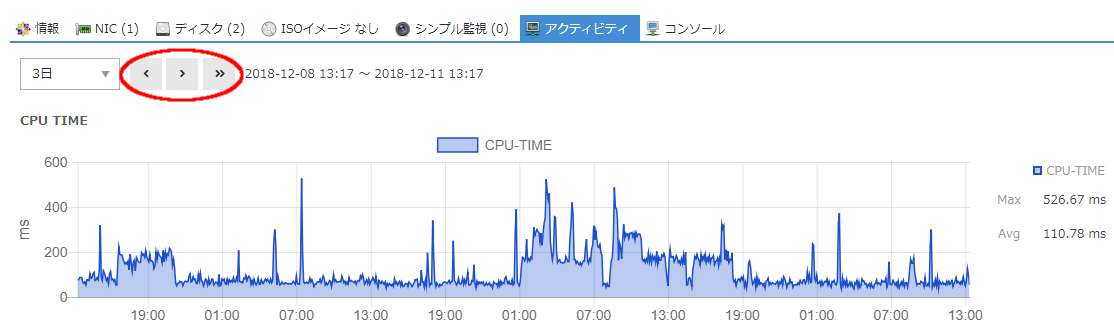
各項目の最大値・平均値・合計値
グラフの右側には、現在表示中の期間における各項目の最大値と平均値、グラフによっては合計値が表示されます。

詳細な値の確認
グラフ内でマウスポインタを移動させることで、該当時間の詳細なデータを確認することができます。
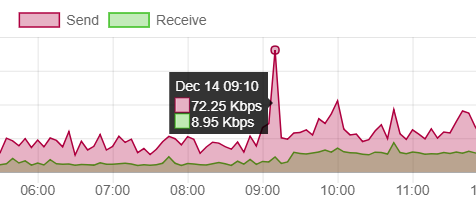
項目の表示・非表示
グラフ上部に表示される凡例をクリックすることで、該当項目の表示・非表示を切り替えることができます。
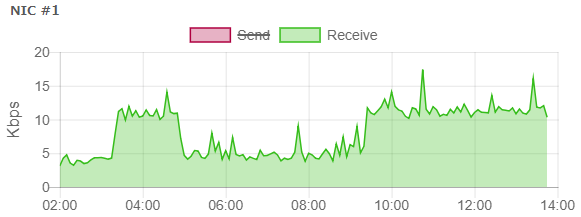
表示項目の詳細
アクティビティグラフで表示される項目の詳細は以下の通りです。同一の項目であればリソースの種類による内容の違いはありません。
CPU時間(CPU TIME)
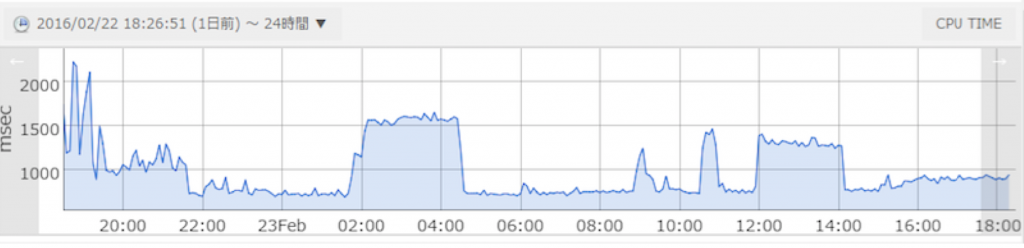
サーバがどれくらいの時間CPUを占有していたかを示します。縦軸の単位は「ミリ秒(msec)」です。厳密にはCPU使用率とは異なりますが近い値を示します。1コアあたりに消費できるCPU時間は上限1000ミリ秒(1秒)が目安となります。4コアのサーバであればグラフの上限は4000ミリ秒となります。なお、コア専有プランにつきましても同様です。
ヒント
CPU TIMEはクラウドシステムから見たサーバの負荷の目安となりますが、その負荷の理由についてはグラフのみでは判断が付きません。このグラフが上限を這い頭打ちとなっているような場合は、どのような負荷がかかっているのか、問題が生じているか否かの確認は、お客様自身でサーバの内側から確認していただく必要があります。
NIC
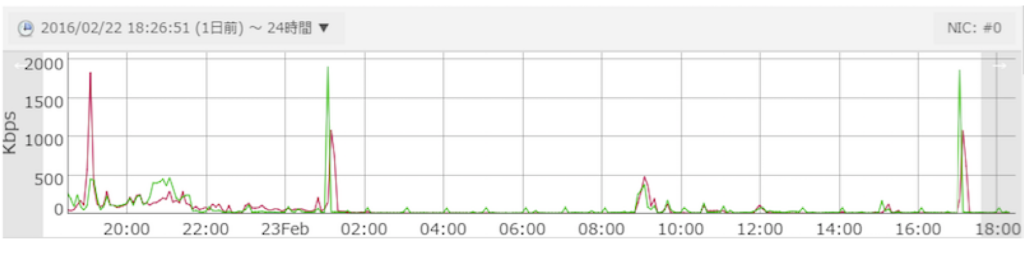
NIC側から見てどのくらいのデータを送信(Send: 赤)、または受信(Receive: 緑)したかを5分間隔の平均帯域(bps)で算出したグラフです(※1)。グラフの右側に表示される Max , Avg , Total の各値はグラフ表示範囲内での値となります。左上のポップアップメニューから指定可能なグラフの表示期間(1時間~30日間)によらず、いずれの場合も5分単位の平均値の集合でグラフが描画されます。
※1: 平均値として丸めて算出されているため、5分平均で示される値以上の瞬間的なバーストは描画されない場合があります
NICを追加するとグラフも追加されます。また、パケットフィルタによって破棄されたパケットは対象サーバに到達しないため、このNICグラフ上には表示されません。
注釈
ルータ+スイッチ のアクティビティグラフでは計測の仕組みによりサンプリング誤差が生じます。詳細についてはFAQ「 ルータ+スイッチのアクティビティグラフのトラフィックとサーバ側で計測したトラフィックに差異があるのはなぜですか? を参照ください。
ヒント
サーバの転送量がどの程度出ているかが確認できます。定期的に確認することで、今後どのようなトラフィック傾向になるかをある程度予測できるようになる場合があります。
ディスク
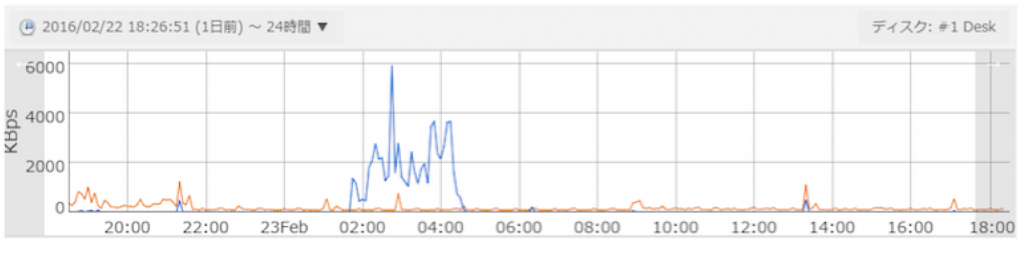
ディスクでどれくらいのデータを読み(Read)書き(Write)したかを示します。ディスクを追加するとグラフも追加されます。
ヒント
このサーバでは、深夜にアンチウイルスソフトが動作したことでディスクI/Oが発生していました。ディスクI/Oが多くなるとサーバの動作が重く感じることがあります。サーバの応答が遅いと感じたらCPU TIMEだけでなく、ディスクのI/Oも確認してみてください。
ルータ+スイッチのアクティビティ
注意
2020年6月9日 14時頃より、これまで含まれなかったIPv6トラフィックの転送量が合算されて表示されるようになりました。
注意
2022年10月25日より、石狩第1ゾーンのルータ+スイッチのデータ転送量がより正確に表示されるようになりました。ご利用環境によっては以前より大きく表示される場合があります。
ルータ+スイッチを経由するデータ転送量が表示されます。In(グローバル側からのデータ受信)が赤、Out(グローバル側へのデータ送信)が緑で表示されます。配下の通信を合計した転送量が確認できるため、契約している帯域で余裕のある状況であるかを確認することが出来ます。
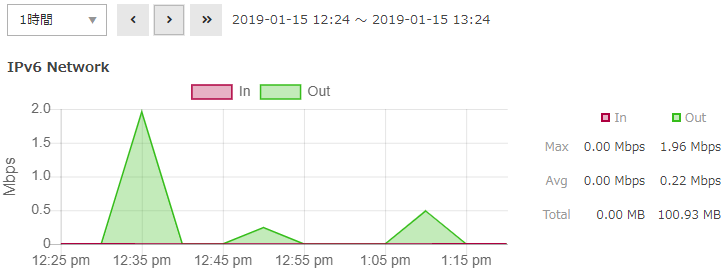
重要
稀にルータ+スイッチの契約帯域よりもサイズの大きいトラフィックがアクティビティグラフに記録されることがありますが、上位ルータで契約帯域の通信帯域に制限されるため、契約帯域よりも大きいトラフィックが外部に出ることはありません。
VPNルータのアクティビティ
グローバル側と、プライベート側でそれぞれどの程度のデータ転送がおこなわれているかが確認できます。複数のセグメントを構築している場合、どのセグメントがトラフィックを出しているかを確認出来ます。
「インタフェース(グローバル)」は、グローバル側への送信(Send)が赤、グローバル側からの受信(Receive)が緑で表示されます。「インタフェース(プライベート)」は、配下スイッチ(サーバ側)への送信(Send)が赤、配下サーバからの受信(Receive)が緑となります。
ヒント
「インターフェース(プライベート)」のグラフは、インターフェース設定画面で接続スイッチを設定するごとにグラフが「インターフェース(プライベート1)」、「インターフェース(プライベート2)」…のように追加されます。
ロードバランサのアクティビティ
LBを経由するデータ転送量が表示されます。グローバル側への送信(Send)が赤、グローバル側からの受信(Receive)が緑で表示されます。
エンハンスドロードバランサのアクティビティ
5分平均の同時コネクション数が赤、毎秒の新規コネクション数が緑で表示されます。接続状況の確認やプラン変更の目安としてご利用ください。
シンプル監視のアクティビティ
監視対象への接続確認時のレスポンスタイム(応答時間)を表示します(SSL証明書有効期限監視では表示されません)。レスポンスタイムは監視サーバと監視対象間のネットワークや負荷状況等により変動するため、参考値としてご利用ください。